Risolvi il problema della scheda SD bloccata: semplici modi per sbloccarla subito
Hai ricevuto improvvisamente il "Scheda SD bloccata" avviso durante lo scatto, impedendoti di salvare foto o video? Che tu sia un fotografo, uno studente o un utente medio, queste situazioni inaspettate possono essere un vero grattacapo. La prima reazione di molte persone è che la scheda SD sia danneggiata, ma nella maggior parte dei casi si tratta semplicemente di un blocco fisico o di un problema con le impostazioni di sistema.
CONTENUTO DELLA PAGINA:
Parte 1. Perché è necessaria la funzione di blocco sulla scheda SD?
Molte persone trascurano un dettaglio poco appariscente quando utilizzano una scheda SD: il pulsante di blocco sul lato della scheda. In realtà, questo piccolo blocco sulla scheda SD è progettato per aiutare gli utenti a proteggere i propri dati nei momenti critici.
Quando si sposta l'interruttore in posizione di blocco della scheda SD, la scheda SD entrerà in uno stato di protezione da scrittura e non sarà possibile scrivere o eliminare dati in quel momento. Questo è fondamentale per i fotografi, poiché impedisce efficacemente la cancellazione accidentale delle foto durante lo scatto; per studenti o professionisti, garantisce inoltre che i documenti importanti non vengano modificati o sovrascritti accidentalmente. In altre parole, bloccare e sbloccare la scheda SD non è solo un'operazione fisica, ma anche un modo per gestire il rischio dei dati.
Forse vi starete chiedendo: a cosa serve il blocco su una scheda SD? Non crittografa i dati né influisce sulla funzionalità di lettura, ma semplicemente blocca la scrittura tramite controllo fisico. Questo design è semplice ma funzionale, rendendolo una funzionalità di sicurezza unica e pratica per le schede SD, tra i tanti supporti di memorizzazione.

Parte 2. Perché la mia scheda SD è bloccata?
· XNUMX€ L'interruttore fisico è impostato sulla posizione bloccata
Se l'interruttore di blocco è spostato in posizione di blocco della scheda SD, il sistema impedirà automaticamente tutte le operazioni di scrittura. Questa è la causa più comune e spesso trascurata, soprattutto quando si inserisce e rimuove frequentemente la scheda; l'interruttore potrebbe essere attivato inavvertitamente.
· XNUMX€ Contatto scadente nello slot della scheda o nel lettore di schede
Alcuni dispositivi hanno uno slot per schede progettato in modo lasco, che potrebbe far sì che il sistema lo identifichi erroneamente come una scheda SD bloccata o un scheda SD vuota non supportataSi consiglia di provare un dispositivo diverso o di sostituire il lettore di schede e ripetere il test.
· XNUMX€ Identificazione errata del sistema
Talvolta i sistemi Windows o Android riconoscono la scheda SD come di sola lettura, soprattutto quando si inserisce una scheda crittografata, formattata in modo anomalo o non utilizzata.
· XNUMX€ Interferenza di virus o malware
Alcuni programmi antivirus possono modificare le proprietà del disco in background, bloccando la scheda SD. Questa situazione è solitamente accompagnata da fenomeni come la scomparsa di file o la trasformazione di cartelle in collegamenti.
· XNUMX€ Errore hardware
Se i metodi sopra indicati non sono efficaci, la scheda potrebbe avere problemi interni o la struttura del formato potrebbe essere danneggiata. Per evitare perdite, si consiglia di eseguire il backup dei dati prima di procedere.
Una volta identificata la causa specifica, possiamo adottare misure mirate. La prossima sezione descriverà in dettaglio diversi metodi per sbloccare la scheda SD, in modo che sia i principianti che gli utenti più esperti possano seguirli facilmente.
Parte 3. Come sbloccare una scheda SD bloccata
Una volta accertato che la scheda SD sia bloccata, sia tramite un interruttore fisico che tramite la protezione da scrittura del sistema, è possibile sbloccarla utilizzando i seguenti metodi. Scegli quello più adatto alla tua situazione.
Sblocco dell'interruttore fisico
Questo è il metodo più semplice e diretto, adatto per problemi di blocco causati da switch fisici.
Passo 1. Individuare il piccolo interruttore scorrevole sul lato sinistro della scheda SD.
Passo 2. Far scorrere l'interruttore verso Sbloccare direzione per disattivare la funzione di protezione da scrittura.
Passo 3. Reinserire il dispositivo e verificare se i permessi di scrittura sono stati ripristinati.
Nota: La scheda MicroSD deve essere utilizzata con un adattatore e questo metodo agisce sull'interruttore di blocco dell'adattatore.
Rimuovere la protezione da scrittura tramite CMD
Questo metodo si applica agli utenti Windows e si consiglia di eseguire una Backup dei dati prima di operare.
Passo 1. Inserire la scheda SD nel computer, collegato tramite un lettore di schede.
Passo 2. Premi Win + R, digita cmd e apri il prompt dei comandi con privilegi di amministratore.
Passo 3. Immettere i seguenti comandi in sequenza:
diskpart
Elenco disco
seleziona il disco X (X è il numero della tua scheda SD)
attribuisce il disco a sola lettura
exit
Passo 4. Dopo aver chiuso la finestra di comando, reinserire la scheda SD per effettuare il test.
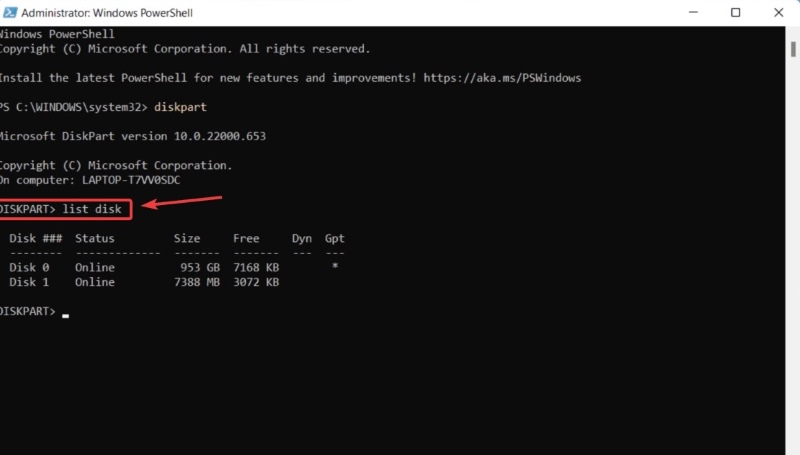
Questo metodo può rimuovere la restrizione di sola lettura a livello di sistema ed è un modo efficace per risolvere il problema del blocco della scheda SD.
Formattare la scheda SD
Se non è più necessario conservare i dati sulla scheda, la formattazione è l'ultima risorsa per ripristinare i permessi di scrittura. Se i dati sono importanti, si consiglia di non formattarli immediatamente.
Passo 1. Inserire la scheda SD nel computer e trovare la lettera dell'unità della scheda SD su questo PC.
Passo 2. Fare clic con il tasto destro e selezionare Formato.
Passo 3. Vedi Formattazione veloce e fare clic su Start.
Passo 4. Una volta completata la formattazione, lo stato di blocco verrà rimosso.
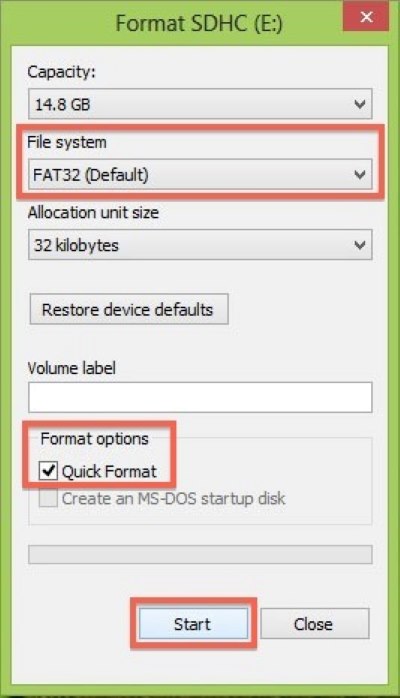
Parte 4. Come decrittografare una scheda SD crittografata Android
Passo 1. Reinserisci la scheda SD crittografata nel telefono Android originale.
Passo 2. Apri Impostazioni profilo > Sicurezza > Blocca schermo e sicurezza.
Passo 3. Trovare il Decrittografare la scheda SD opzione e clicca per entrare.
Passo 4. Inserisci la password o la sequenza originale della schermata di blocco per confermare la tua identità.
Passo 5. Attendere che il sistema completi il processo di decrittazione e non rimuovere la carta durante questo processo.
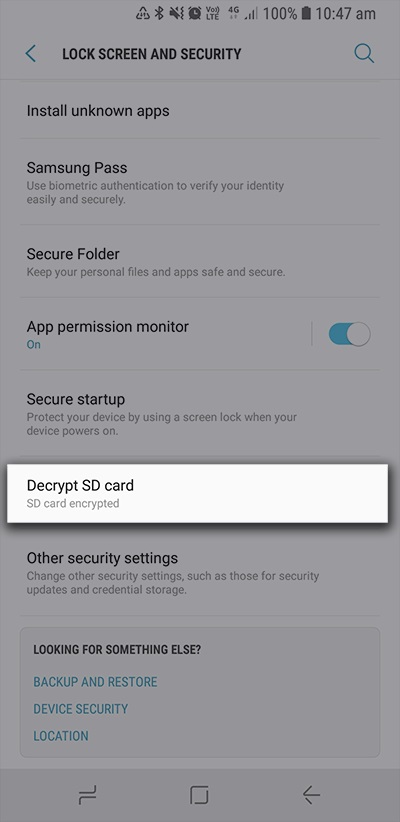
Suggerimenti bonus: come recuperare i dati da una scheda SD bloccata
Anche se si sblocca correttamente la scheda SD, si potrebbero comunque perdere file a causa di operazioni errate, errori di crittografia o formattazione. Se la scheda SD indica di essere bloccata o se non è possibile accedere ai dati a causa di problemi di crittografia, non agire in modo avventato. Il metodo più sicuro è utilizzare uno strumento professionale di recupero dati come Apeaksoft Data Recovery per dare priorità al recupero dei file prima di intraprendere ulteriori azioni.
Recuperare i dati da una scheda SD bloccata
- Supporta più stati di blocco, consentendo una scansione sicura.
- Compatibile con tutte le principali marche e formati di schede SD, offre un riconoscimento rapido e una forte compatibilità.
- L'interfaccia è semplice e intuitiva, con passaggi intuitivi, adatti anche ai principianti.
- Consente di visualizzare in anteprima i file prima del ripristino per evitare di recuperare erroneamente dati inutili.
Download sicuro
Download sicuro

Passo 1. Scarica e installa Apeaksoft Data Recovery e collega la scheda SD al computer tramite un lettore di schede.

Passo 2. Dopo aver confermato che il dispositivo è collegato correttamente, fare clic su Avvio scansione pulsante.

Passo 3. Una volta completata la scansione, seleziona i tipi di file che desideri recuperare, visualizza in anteprima il contenuto dei file e seleziona i file che desideri recuperare.

Passo 4. Clicca su Recuperare pulsante, scegliere un percorso di salvataggio ed esportare il file sul disco locale.

Nota: Si prega di non salvare il file di ripristino sulla scheda SD originale per evitare di sovrascriverlo e causare una seconda perdita.
Conclusione
Il problema del La scheda SD è bloccata Sembra complicato, ma se si padroneggiano i metodi giusti, la maggior parte delle situazioni può essere risolta rapidamente. Questo articolo fornisce una soluzione completa che dovrebbe essere in grado di gestire la stragrande maggioranza dei casi. Inoltre, il recupero efficiente di dati importanti con Apeaksoft Data Recovery può ulteriormente garantire i tuoi tentativi.
Articoli Correlati
Ti stai preoccupando della scheda SD non funzionante sul tuo telefono Android? Non c'è bisogno di preoccuparsi, leggi il post che ti aiuterà a risolverlo.
Se preferisci fare video con un telefono Android, sai quanto può essere frustrante quando non dice abbastanza spazio. Il backup della scheda SD è una buona soluzione.
Se i tuoi file sono andati persi su una scheda SD, non è facile recuperarli. Scopri come recuperare i file cancellati dalla scheda SD su Mac e Windows.
Perché non riesco a cancellare la scheda SD sul mio Mac? Come si cancellano tutti i dati da una scheda SD su Mac? Ottieni una guida dettagliata per formattare la scheda SD ed eliminare tutti i suoi dati su Mac.

